ВУЗ: Не указан
Категория: Не указан
Дисциплина: Не указана
Добавлен: 01.04.2024
Просмотров: 17
Скачиваний: 0
СЕВЕРО-КАВКАЗСКИЙ ГОРНО-МЕТАЛЛУРГИЧЕСКИЙ ИНСТИТУТ
(ГОСУДАРСТВЕННЫЙ ТЕХНОЛОГИЧЕСКИЙ УНИВЕРСИТЕТ)
Кафедра «Информатика»
ОТЧЕТ
ПО ЛАБОРАТОРНОЙ РАБОТЕ №3
«Мастер функций в MS Excel»
ПО КУРСУ: Информатика
Раздел Microsoft Excel 2007
Выполнила студентка группы ЭНб-11-2
Перелыгина Анастасия
Проверила Куртаева З.Х.
Владикавказ 2011
Лабораторная работа №3
Тема. Мастер функций в MS Excel.
Цель работы:
-
Приобрести и закрепить практические навыки по применению функций категории Дата и время с использованием Мастера функций.
-
Приобрести и закрепить практические навыки по применению функций категории Логические с использованием Мастера функций.
Ход работы:
Задание 1. Создала таблицу, показанную на рисунке.
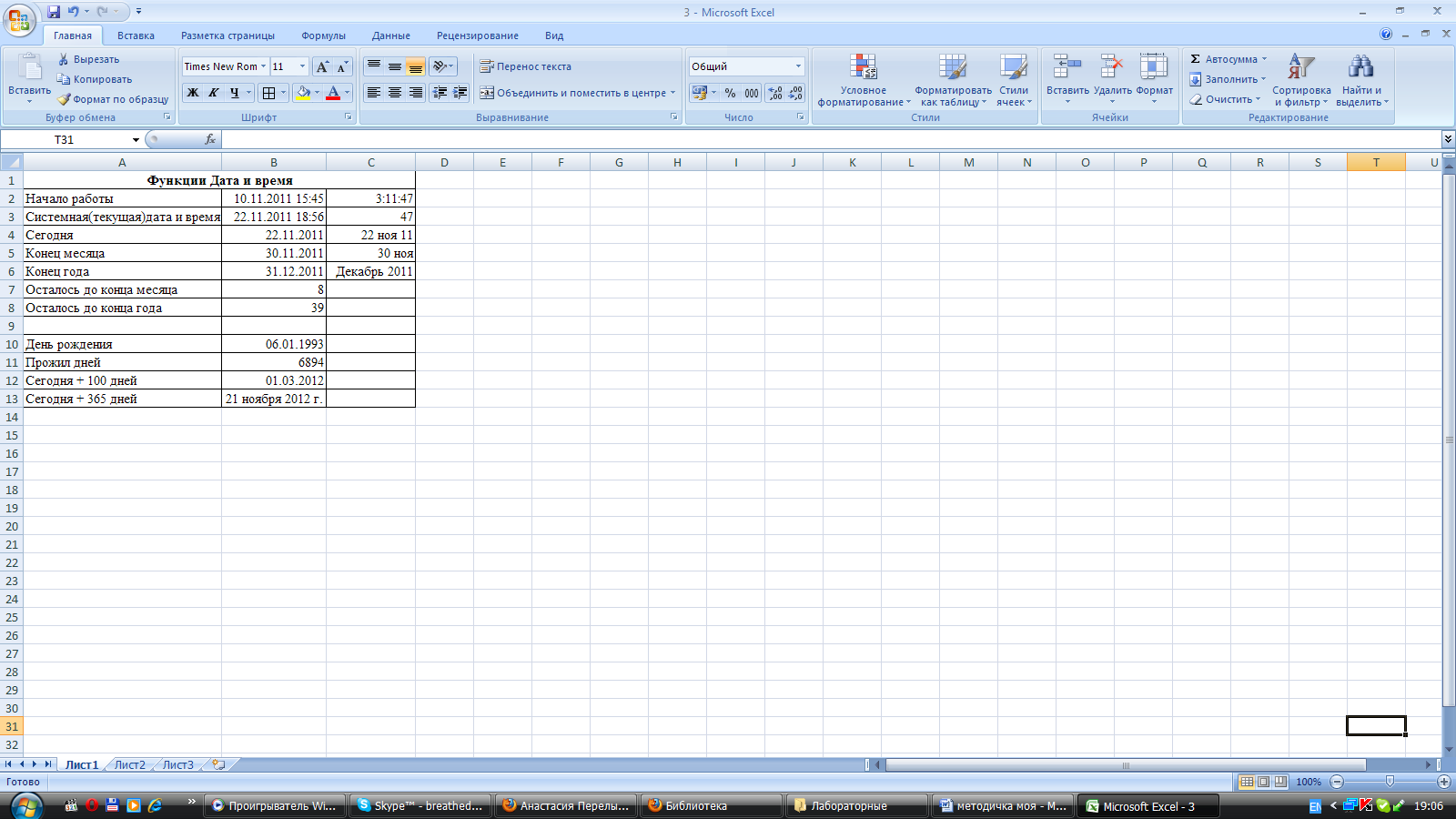
-
Записала указанный текст обозначений в столбец А.
-
В ячейку В2 записала дату и время своей работы .
-
В ячейку В3 вставила текущую дату с помощью Мастера функций:
-
Выделила ячейку В3, щёлкнула значок fx
-
В диалоговом окне Мастер функций в поле Категория выбрала Дата и время, в поле Функция нашла и выбрала ТДАТА, нажала Ок и ОК.
-
-
В ячейку В4 вставила текущую дату с помощью Мастера функций, выбрав функцию СЕГОДНЯ.
-
В ячейки В5 и В6 записала даты конца месяца и конца года.
-
В ячейку В7 записала формулу =В5-В4.
-
В ячейку В8 записала формулу =В6-В4.
-
В ячейку В10 записала дату своего дня рождения.
-
Вычислила число прожитого времени по формуле =В4-В10.
-
Вычислила даты в ячейках В12 и В13.
-
Преобразовала дату в ячейке В13 в текстовый формат, для этого:
11.1. Выделила ячейку В13, выполнить команду вызвать контекстное меню, формат ячеек, выполнила команду Объединить и поместить в центре.
11.2. В диалоговом окне в поле Числовые форматы выбрала Дата, в поле Тип выбрала формат вида «14 март, 2001», нажала ОК.
-
Скопировала диапазон ячеек В4:В6 в диапазон С4:С6.
-
Преобразовала формат даты в ячейке С6 в текстовый, выполнив команду Формат Ячеек вкладка Число и выбрав Тип «Март 2001».
-
Преобразовала формат даты в ячейке С5 в текстовый, выполнив команду Формат Ячеек вкладка Число и выбрав Тип «14 мар».
-
Преобразовала формат даты в ячейке С4 в текстовый, выполнив команду Формат Ячеек вкладка Число и выбрав Тип «14 мар 01».
-
Установила в ячейке С3 отображение секундомера системных часов, для этого:
-
Выделила ячейку С3, вызвала команду Вставка Функции.
-
В диалоговом окне Мастер функций в поле Категория выбрала Дата и время, в поле Функция нашла СЕКУНДЫ, нажала ОК.
-
В диалоговом окне СЕКУНДЫ ввела в поле Дата_как_число адрес В3, ОК.
-
Вычислила длительность выполнения работы.
-
Выделила ячейку С2, выполнила команду Формат Ячеек вкладка Число.
-
В поле Числовые форматы выбрала (все форматы).
-
В поле Тип выбрала [ч]:мм:сс, ОК.
-
Сравнила вычисленные значения с показанием системных часов на Панели задач.
Задание 2. Создала таблицу, показанную на рисунке.
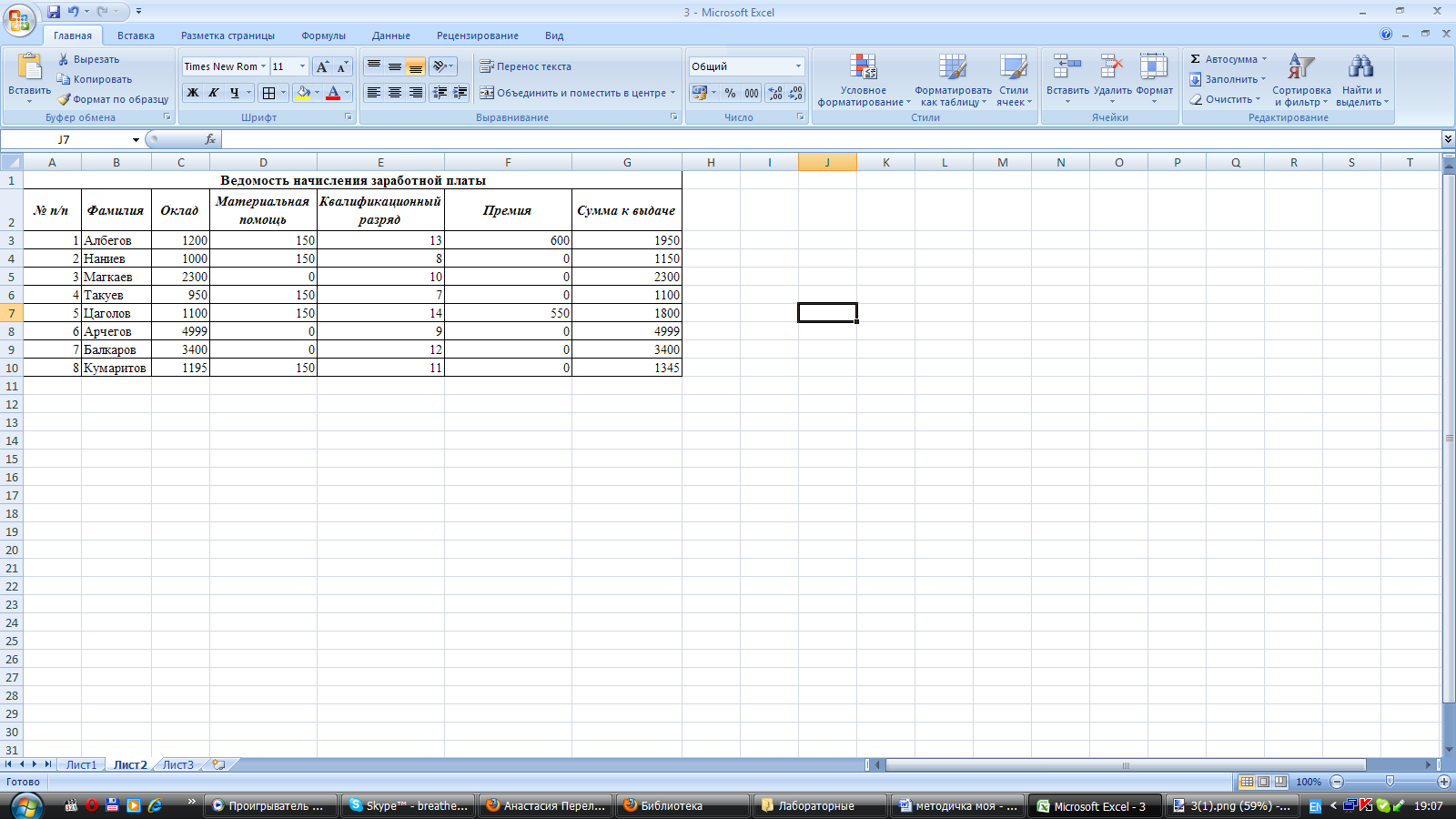
-
В ячейке А1 записала название таблицы.
-
В ячейках А2:Е2 записала шапочки таблицы с предварительным форматированием ячеек.
-
Заполнила графы с порядковыми номерами, фамилиями, окладами.
-
Рассчитала графу Материальная помощь, выдавая её тем сотрудникам, чей оклад меньше1500 руб., для этого:
-
Выделила ячейку D3, вызвала Мастер функций, в категории Логические выбрала функцию ЕСЛИ.
-
В диалоговом окне функции указала следующие значения:
-
|
Логическое выражение |
С3<1500 |
|
Значение_если_истина |
150 |
|
Значение_если_ложь |
0 |
-
Скопировала формулу для остальных сотрудников с помощью операции Автозаполнение.
-
Вставила столбец Квалификационный разряд.Заполнила этот столбец разрядами от 7 до 14 произвольно так, чтобы были все промежуточные разряды.
-
Вставила и рассчитала столбец Премия, используя логическую функцию ЕСЛИ, выдавая премию в размере 20% оклада тем сотрудникам чей разряд выше 10.
|
Логическое выражение |
Е3>10 |
|
Значение_если_истина |
С3*0,2 |
|
Значение_если_ложь |
0 |
-
Рассчитала графу Сумма к выдаче так, чтобы в сумму не вошёл Квалификационный разряд.
-
Рассчитала итоговые значения по всем столбцам, кроме столбца Квалификационный разряд.
-
Проверила автоматический перерасчёт таблицы при изменении значений:
-
Изменила оклады нескольким сотрудникам, проверила изменение таблицы.
-
Изменила квалификационные разряды нескольким сотрудникам.
-
-
Изменила условие начисления премии: если Квалификационный разряд выше 12, то выдать Премию в размере 50% оклада.
Контрольные вопросы
-
Поясните очерёдность выполнения операций в арифметических формулах. Порядок выполнения операций определяется правилами решения математических выражений.
-
Приведите примеры возможностей использования функции Дата и время. Для вставки текущей автоматически обновляемой даты используется функция СЕГОДНЯ. Функция аргументов не имеет, но скобки после названия удалять нельзя. Значение в ячейке будет обновляться при открытии файла. Функцию СЕГОДНЯ можно использовать для вставки не только текущей, но и вообще любой автоматически обновляемой даты. Для этого надо после функции ввести со знаком плюс или минус соответствующее число дней. Для вставки текущей даты и времени можно использовать функцию ТДАТА. Функция аргументов не имеет, но скобки после названия удалять нельзя.Значение в ячейке будет обновляться при открытии файла, а также после любых вычислений в книге или вводе данных на любой лист. В связи с этим данной функцией удобно пользоваться, например, при подготовке и распечатке счетов.
-
Для решения каких задач используется логическая функция ЕСЛИ? Для выполнения вычислений, в которых выбор формулы зависит от каких-либо условий.
-
Как реализуются функции копирования и перемещения в Excel? Сначала нужно выделить диапазон ячеек, которые вы собираетесь копировать. Щелкнуть правой кнопкой мыши, в контекстном меню выбрать Копировать. Выделить ячейку в которую нужно вставить скопированное, выбрать Вставить из контекстного меню.
-
Как можно вставить или удалить строку, столбец в Excel? Выделить столбец (строку), щёлкнув по его заголовку, выполнить команду Вставить (Удалить).